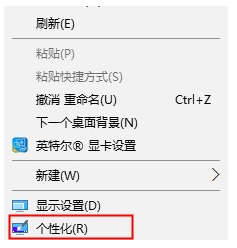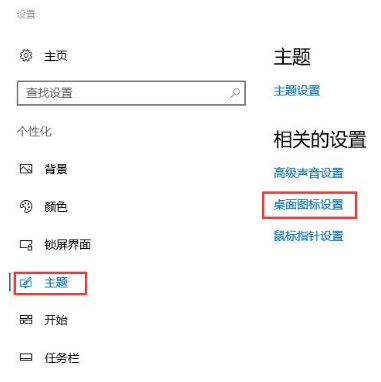首页
Win10桌面图标消失了的解决方法
Win10桌面图标消失了的解决方法
2023-01-16 14:59:05
来源:互联网
作者:admin
win10桌面的图标不见了是很多用户都苦恼的问题,不知道该怎么解决。为此,本期小编为大家整理了一期Win10桌面图标消失了的解决方法,操作步骤简单易懂,感兴趣的小伙伴跟小编接着往下看看吧。
Win10桌面图标不见了的解决方法
1、在打开的系统中,直接点击桌面空白处,在打开的窗口中单击“个性化”。
2、在打开的“设置”页面,单击左侧的主题功能,找到右侧的“桌面图标设置”,单击。
3、在打开的页面中可以看到所有的桌面图标,选择一个你想要的,然后点击下面的“应用确定”,就可以看到桌面上的图标了。
以上就是小编给大家分享的Win10桌面图标消失了的解决方法,想要了解更多内容,请关注本站,小编会持续为大家更新更多相关攻略。
精品游戏
换一批